Verkooprecords exporteren naar PDF
Deel verkooprecords met uw klanten in een professionele, alleen-lezen PDF-indeling, die u met uw standaard Word-sjablonen hebt gemaakt.
Voorwaarden
Uw beheerder moet:
- PDF-generatie vanuit verkooprecords inschakelen.
- ervoor zorgen dat er Word-sjablonen beschikbaar zijn voor de entiteiten waarvoor u PDF-bestanden wilt genereren. kant-en-klare sjablonen zijn beschikbaar maken voor de entiteiten Account, Verkoopkans, Order, Prijsopgave en Factuur. Om het genereren van PDF's voor andere entiteiten mogelijk te maken, moet uw beheerder nieuwe Word-sjablonen maken.
Exporteren naar PDF
Gebruik de mogelijkheid om PDF's te genereren om alleen-lezen, professioneel ogende PDF-bestanden voor Dynamics 365-records te maken en te delen met uw klanten. Het PDF-bestand wordt gegenereerd met behulp van een standaard Word-sjabloon van uw organisatie. U kunt PDF-bestanden maken van records van alle entiteiten waarvoor de PDF-generatiefunctie is ingeschakeld.
Belangrijk
Het maken van een PDF van de aangepaste entiteitsrecords wordt alleen ondersteund in de webapp.
Open de record die u als PDF wilt exporteren. Als u bijvoorbeeld een PDF-bestand wilt maken voor een prijsopgave, opent u de record van de prijsopgave.
Selecteer Exporteren naar PDF op de opdrachtbalk.
Notitie
Als u de optie Exporteren naar PDF niet ziet in de opdrachtbalk, zoek deze dan in Meer opdrachten (⋮). Als u het nog steeds niet ziet, neem dan contact op met uw beheerder om het genereren van PDF-bestanden voor de entiteit in te schakelen.
Het dialoogvenster Exporteren naar PDF wordt weergegeven.
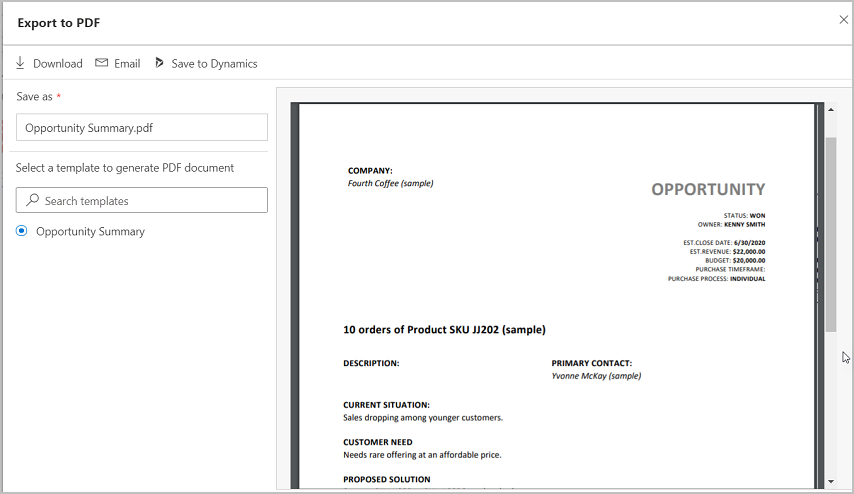
Er wordt een voorbeeld weergegeven op basis van de geselecteerde sjabloon en de naam van het PDF-bestand wordt ingevuld. Als u een andere sjabloon wilt gebruiken dan degene die is geselecteerd, zoekt en selecteert u deze in het vak Een sjabloon selecteren om een PDF-document te genereren. Nadat u de sjabloon hebt geselecteerd, wordt het voorbeeld vernieuwd.
Belangrijk
- Als er meerdere Word-sjablonen beschikbaar zijn voor de entiteit, wordt standaard de eerste sjabloon in de lijst geselecteerd.
- Als de instelling om automatisch een PDF-bestand weer te geven of te downloaden is uitgeschakeld in uw browserinstellingen, werkt de voorbeeldfunctie niet.
Wijzig in het veld Opslaan als desgewenst de naam van het PDF-bestand.
Voer een van de volgende stappen uit:
Selecteer Downloaden om het PDF-bestand te downloaden naar uw computer.
Als u het PDF-bestand per e-mail naar uw klant wilt verzenden, selecteert u E-mail.
Het e-mailformulier wordt geopend en de belangrijke velden worden automatisch ingevuld.
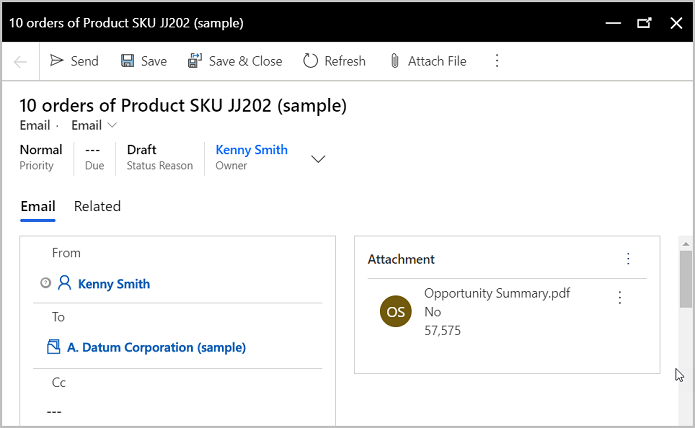
Notitie
Het veld Betreft wordt gevuld met de record van waaruit de e-mail is geactiveerd. De markering Email verzenden in de primaire entiteit moet zijn ingeschakeld in het gebied Aanpassing zodat het veld Betreft kan worden gevuld. Zie Entiteitsopties die alleen kunnen worden ingeschakeld voor meer informatie over deze markering.
Selecteer Opslaan naar SharePoint of Opslaan naar Dynamics.
- Gebruik Opslaan naar SharePoint om het PDF-bestand op te slaan op een SharePoint-site. Deze knop is alleen beschikbaar wanneer SharePoint-integratie is ingeschakeld voor uw organisatie en het selectievakje Documentbeheer is ingeschakeld op de entiteitspagina in het gebied Aanpassing. Als u deze knop niet ziet, neemt u contact op met uw systeembeheerder.
- Als SharePoint-integratie niet is ingeschakeld, ziet u de knop Opslaan naar Dynamics. Met deze opdracht wordt het PDF-bestand opgeslagen als een notitie bij de primaire record. De knop Opslaan naar Dynamics is beschikbaar als notities zijn ingeschakeld voor de primaire entiteit. Als u deze knop niet ziet, neemt u contact op met uw systeembeheerder.
Exporteren naar PDF vanuit de mobiele app Dynamics 365 voor telefoons
Als u Dynamics 365 voor telefoons gebruikt op een mobiel apparaat, kunt u alleen PDF-bestanden genereren voor de entiteiten Account, Contactpersoon, Potentiële klant, Verkoopkans, Order, Prijsopgave en Factuur.
Open de record die u als PDF wilt exporteren. Als u bijvoorbeeld een PDF-bestand wilt maken voor een prijsopgave, opent u de record van de prijsopgave.
Selecteer op de opdrachtbalk de optie PDF maken en selecteer de sjabloon die u wilt gebruiken om de PDF te maken.
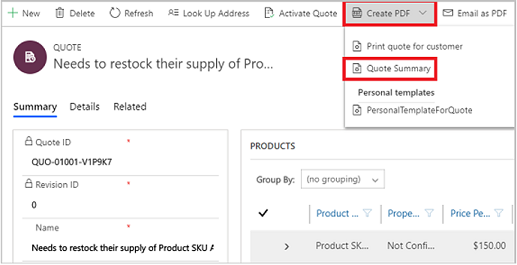
Sla de PDF op of download deze in het dialoogvenster dat verschijnt.
Als u Opslaan selecteert, wordt het PDF-bestand opgeslagen op de standaard SharePoint-site als SharePoint is geconfigureerd en ingeschakeld voor de primaire entiteit. Als SharePoint niet is geconfigureerd, wordt de PDF opgeslagen als een Notes-bijlage bij de primaire entiteitsrecord in Dynamics 365 Sales.
Als u Downloaden selecteert, wordt de PDF gedownload naar uw lokale station. Nadat het is gedownload, kunt u dit bestand aan een notitie toevoegen, het als bijlage in een e-mail verzenden of het uploaden naar SharePoint.
Een PDF vanuit de mobiele app Dynamics 365 voor telefoons via e-mail versturen
U kunt ook een PDF-bestand genereren en het per e-mail rechtstreeks naar een klant verzenden.
Open de record die u als PDF wilt exporteren.
Selecteer op de opdrachtbalk de optie Als PDF per e-mail verzenden en selecteer vervolgens een documentsjabloon.
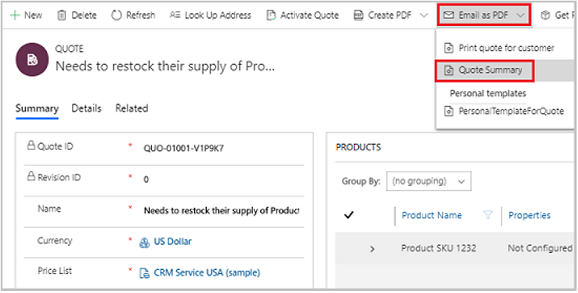
Het e-mailformulier wordt geopend en de belangrijke velden worden automatisch ingevuld.
Controleer of wijzig de gewenste gegevens in het e-mailformulier en selecteer Verzenden.
Belangrijk
Hoe lang nodig is voor het genereren van het PDF-bestand en het downloaden of verzenden van de e-mail is afhankelijk van de grootte van het bestand. De prestaties zullen optimaal zijn wanneer de bestandsgrootte minder dan 2 MB bedraagt. Grotere bestanden kunnen een aanzienlijk langere reactietijd vereisen.
Veelgestelde vragen
Vraag: Wat gebeurt er als er meerdere SharePoint-documentlocaties aan een record zijn gekoppeld?
Antwoord: ongeacht het aantal SharePoint-documentlocaties dat bestaat voor een record, wordt het gegenereerde PDF-bestand altijd opgeslagen op de standaardlocatie: [<record_name>_<record_id>].
Vraag: Kan ik een andere naam voor het PDF-bestand opgeven voordat ik het genereer?
Antwoord: ja. U kunt een andere bestandsnaam opgeven als u Dynamics 365 voor telefoons niet op een mobiel apparaat gebruikt.
Vraag: Kan ik ervoor kiezen om het PDF-bestand als notities op te slaan in de Sales-app of naar SharePoint?
Antwoord: nee. Als SharePoint is ingeschakeld voor de entiteit waarvoor u een PDF genereert, wordt het PDF-bestand standaard opgeslagen op de SharePoint-locatie.
Vraag: Is de mogelijkheid om PDF's te genereren beschikbaar voor alle entiteiten?
Antwoord: ja. De PDF-generatiefunctie is beschikbaar voor alle kant-en-klare entiteiten en aangepaste entiteiten waaraan sjablonen zijn gekoppeld.
Vraag: Ondersteunt het gegenereerde PDF-bestand aangepaste lettertypen?
Antwoord: de lettertypen in het gegenereerde bestand zijn beperkt tot de lettertypen die zijn geïnstalleerd op de server die de PDF-bestanden genereert. Hier volgt een lijst met ondersteunde lettertypen:
- Microsoft-Windows-Font-Bitmap-Courier
- Microsoft-Windows-Font-Bitmap-Fixed
- Microsoft-Windows-Font-Bitmap-MS_Sans_Serif
- Microsoft-Windows-Font-Bitmap-MS_Serif
- Microsoft-Windows-Font-Bitmap-OEM
- Microsoft-Windows-Font-Bitmap-Small
- Microsoft-Windows-Font-Bitmap-System
- Microsoft-Windows-Font-Bitmap-Terminal
- Microsoft-Windows-Font-FMS
- Microsoft-Windows-Font-RegistrySettings
- Microsoft-Windows-Font-StaticCache
- Microsoft-Windows-Font-TrueType-Arial
- Microsoft-Windows-Font-TrueType-ArialBlack
- Microsoft-Windows-Font-TrueType-Bahnschrift
- Microsoft-Windows-Font-TrueType-Calibri
- Microsoft-Windows-Font-TrueType-Cambria_Regular
- Microsoft-Windows-Font-TrueType-ComicSansMS
- Microsoft-Windows-Font-TrueType-Consolas
- Microsoft-Windows-Font-TrueType-CourierNew
- Microsoft-Windows-Font-TrueType-Ebrima
- Microsoft-Windows-Font-TrueType-EbrimaBold
- Microsoft-Windows-Font-TrueType-FontsRegistrySettingsMigration
- Microsoft-Windows-Font-TrueType-Gadugi
- Microsoft-Windows-Font-TrueType-Georgia
- Microsoft-Windows-Font-TrueType-Inkfree
- Microsoft-Windows-Font-TrueType-JavaneseText
- Microsoft-Windows-Font-TrueType-LeelawadeeUI_Regular
- Microsoft-Windows-Font-TrueType-LeelawadeeUI
- Microsoft-Windows-Font-TrueType-LucidaConsole
- Microsoft-Windows-Font-TrueType-MalgunGothic
- Microsoft-Windows-Font-TrueType-MicrosoftHimalaya
- Microsoft-Windows-Font-TrueType-MicrosoftJhengHei
- Microsoft-Windows-Font-TrueType-MicrosoftYaHei
- Microsoft-Windows-Font-TrueType-MongolianBaiti
- Microsoft-Windows-Font-TrueType-MVBoli
- Microsoft-Windows-Font-TrueType-MyanmarText
- Microsoft-Windows-Font-TrueType-NewTaiLue
- Microsoft-Windows-Font-TrueType-NirmalaUI_Regular
- Microsoft-Windows-Font-TrueType-NirmalaUI
- Microsoft-Windows-Font-TrueType-PhagsPa
- Microsoft-Windows-Font-TrueType-SegoePrint
- Microsoft-Windows-Font-TrueType-SegoeUI_Regular
- Microsoft-Windows-Font-TrueType-SegoeUI
- Microsoft-Windows-Font-TrueType-SimSun
- Microsoft-Windows-Font-TrueType-TaiLe
- Microsoft-Windows-Font-TrueType-TimesNewRoman
- Microsoft-Windows-Font-TrueType-TrebuchetMS
- Microsoft-Windows-Font-TrueType-Verdana
- Microsoft-Windows-Font-TrueType-Webdings
- Microsoft-Windows-Font-TrueType-Wingdings
- Microsoft-Windows-Font-TrueType-YiBaiti
- Microsoft-Windows-Font-TrueType-YuGothicMedium
- Microsoft-Windows-Font-Vector
- Microsoft-Windows-Type1-Fonts
Kunt u de functie niet vinden in uw app?
Er zijn enkele mogelijkheden:
- U beschikt niet over de benodigde licentie om deze functie te gebruiken. Bekijk de vergelijkingstabel en de licentiegids om te zien welke functies beschikbaar zijn met uw licentie.
- U beschikt niet over de vereiste beveiligingsrol om deze functie te gebruiken.
- Als u een functie wilt configureren of instellen, moet u de rollen Beheerder en Aanpassing hebben
- Als u verkoopgerelateerde functies wilt kunnen gebruiken, moet u over de primaire verkooprollen beschikken
- Voor sommige taken zijn specifieke functionele rollen vereist.
- Uw beheerder heeft de functie niet ingeschakeld.
- Uw organisatie gebruikt een aangepaste app. Neem contact op met uw beheerder voor exacte stappen. De stappen die in dit artikel worden beschreven, zijn specifiek voor de kant-en-klare Verkoophub- en Sales Professional-app.
Gerelateerde informatie
Genereren van PDF's van verkooprecords inschakelen of uitschakelen